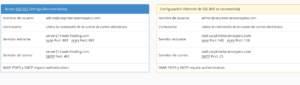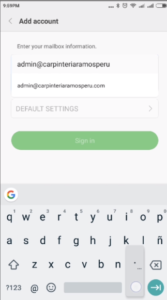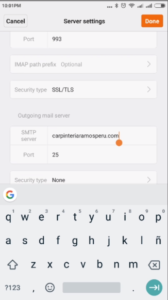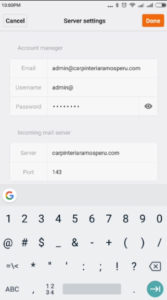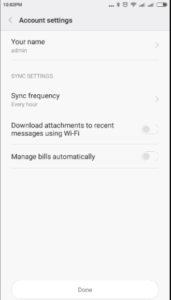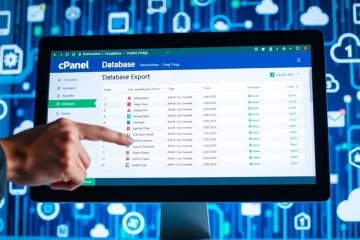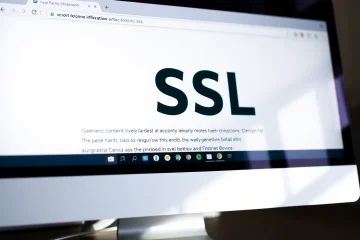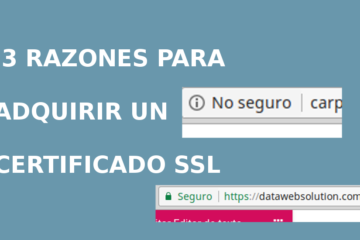Configurar cuenta de correo corporativo en sistema android
Publicado por Walter en
Cómo configurar una cuenta de correo corporativo en Android?
Hola, amigos, en ésta oportunidad, voy a crear una guía paso a paso sobre cómo configurar el cliente de correo que trae por defecto el sistema operativo android en cualquier celular o tablet.
Esto es muy conveniente, ya que nos permitirá enviar y recibir correos sin necesidad de utilizar una pc de escritorio o laptop. Bueno manos a la obra.
1.- Vamos a entrar a nuestra cuenta de Cpanel e iremos a Correos, y estando allí ubicaremos la cuenta la cual queremos configurar en nuestro celular o tablet con android.
Daremos un clic en «instalar cliente de correo electrónico».
2.- Se abrirá una nueva ventana, donde lo más importante es que tendremos los datos de configuración manual de la cuenta de correo, hay dos tipos de configuración manual: con seguridad SSL/TLS, la cual es la recomendada y otra sin seguridad SSL; nosotros configuraremos con seguridad SSL/TLS, así que tomaremos nota de los datos para la configuración: Nombre de usuario, contraseña (la misma que le dimos al momento de crear la cuenta de correo), servidor entrante y servidor de salida.
3.- Vamos a nuestro dispositivo con android, a «ajuste-otras cuentas-añadir.»
Entramos a «corporate», damos a «email addres», tipeamos el email que queremos configurar y el password que le asignamos cuando creamos la cuenta. Además, cambiamos «DEFAULT SETTINGS» a IMAP y le damos clic a «Sign in»
4.- En la siguiente ventana debemos poner todos los datos que habíamos anotado para la configuración para el tipo de seguridad SSL/TLS: como el usuario, el servidor de correo de entrada y su número de puerto, el servidor de correo de salida y su número de puerto, finalmente damos clic a «Done» para validar.
5.- Una vez validada la cuenta, finalmente, en la siguiente ventana podemos poner nuestro nombre a la cuenta, el tiempo de sincronización y visualizar los últimos mensajes utilizándo wifi.
Aquí, les mostramos todo el procedimiento en video:
Tener una cuenta de correo corporativo, es muy importante para dar buena imágen a nuestra presentación y también a la empresa que representamos, es por eso que aquí les muestro cómo crear cuentas de correo utilizándo Cpanel, vamos a ello!!
Bien, eso es todo amigos, espero les haya servido.